Поправите Гоогле Плаи музику која се стално руши
Мисцелланеа / / November 28, 2021
Гоогле Плаи музика је популаран музички плејер и прилично одлична апликација за стримовање музике. Укључује најбоље функције у класи Гоогле-а и његове експанзивне базе података. Ово вам омогућава да пронађете било коју песму или видео прилично лако. Можете да претражујете топ листе, најпопуларније албуме, најновија издања и креирате прилагођену листу песама за себе. Он прати вашу активност слушања и на тај начин учи ваш укус и преференције у музици како би вам пружио боље предлоге. Такође, пошто је повезан са вашим Гоогле налогом, све ваше преузете песме и плејлисте се синхронизују на свим вашим уређајима. Ово су неке од функција које Гоогле Плаи музику чине једном од најбољих музичких апликација доступних на тржишту.
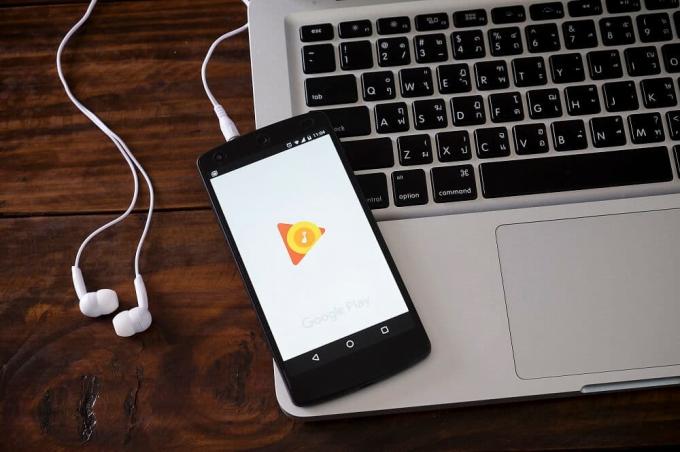
Међутим, након најновијег ажурирања, Гоогле Плаи музика је наишао на малу запреку. Многи корисници Андроида жалили су се да се апликација стално руши. Иако је прилично сигурно да ће Гоогле ускоро смислити исправку грешке, али до тада можете испробати различите методе да сами покушате да решите проблем. На основу повратних информација његових корисника, чини се да постоји веза између Блуетоотх-а и пада Гоогле Плаи музике. Ако сте повезани са Блуетоотх уређајем и покушате да отворите Гоогле Плаи музику, могуће је да ће се апликација срушити. У овом чланку ћемо испробати различита решења која могу спречити пад апликације.
Садржај
- Поправите Гоогле Плаи музику која се стално руши
- 1. Искључите свој Блуетоотх
- 2. Освежите музичку библиотеку и поново покрените уређај
- 3. Обришите кеш и податке за Гоогле Плаи музику
- 4. Онемогућите уштеду батерије за Гоогле Плаи музику
- 5. Ажурирајте Гоогле Плаи музику
- 6. Прегледајте дозволе за коришћење података за Гоогле Плаи музику
- 7. Избришите Гоогле Плаи музику и поново инсталирајте
- 8. Нека Гоогле Плаи музика буде подразумевана апликација за музику
- 9. Пребаците се на другу апликацију
Поправите Гоогле Плаи музику која се стално руши
1. Искључите свој Блуетоотх
Као што је горе поменуто, чини се да постоји јака веза између Блуетоотх-а и Гоогле Плаи музике која се изнова и изнова руши. Најједноставније решење би било само искључите Блуетоотх. Једноставно превуците надоле са табле са обавештењима да бисте приступили менију за брзи приступ. Сада додирните икону Блуетоотх да бисте је онемогућили. Када се Блуетоотх искључи, покушајте поново да користите Гоогле Плаи музику и проверите да ли се и даље руши.

2. Освежите музичку библиотеку и поново покрените уређај
Када искључите Блуетоотх, покушајте да освежите своју музичку библиотеку. На тај начин можете уклонити неке грешке у репродукцији. Ако је апликација наставила да се руши док покушавате да пустите било коју песму, онда би освежавање библиотеке могло да реши проблем. Када је датотека оштећена на било који начин, освежавање ваше библиотеке омогућава вам да је поново преузмете и тиме решите проблем. Пратите доле наведене кораке да бисте сазнали како:
1. Прво, отвори Гоогле Плаи музика на свом уређају.
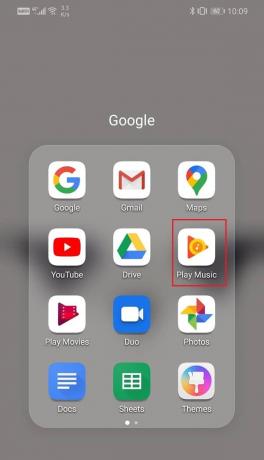
2. Сада, додирните на дугме менија (три хоризонталне траке) на горњој левој страни екрана.
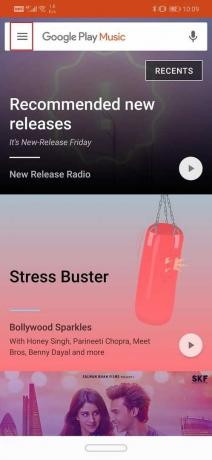
3. Кликните на Подешавања опција.
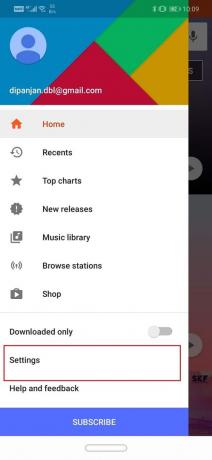
4. Сада, додирните на Освјежи дугме.
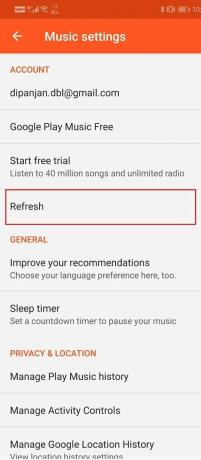
5. Када се библиотека освежи, поново покрените уређај.
6. Сада покушајте поново да користите Гоогле Плаи музику и видите да ли се апликација и даље руши или не.
3. Обришите кеш и податке за Гоогле Плаи музику
Свака апликација чува неке податке у облику кеш датотека. Ако Гоогле Плаи музика настави да се руши, то може бити због оштећења ових преосталих кеш датотека. Да бисте решили овај проблем, увек можете покушати да обришете кеш и податке за апликацију. Пратите ове кораке да бисте обрисали кеш и датотеке са подацима за Гоогле Плаи музику.
1. Иди на Подешавања вашег телефона.

2. Додирните на Аппс опција.

3. Сада, изаберите Гоогле Плаи музика са листе апликација.
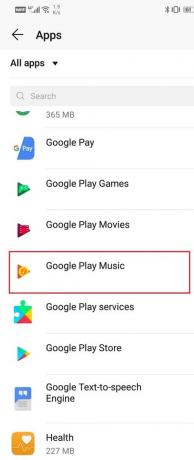
4. Сада кликните на Складиште опција.
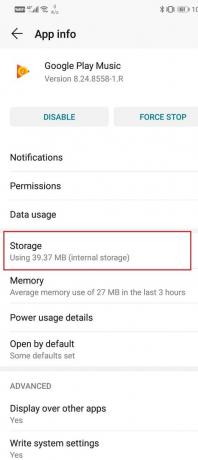
5. Сада ћете видети опције за брисање података и брисање кеша. Додирните одговарајућу дугмад и поменуте датотеке ће бити избрисане.

6. Сада изађите из подешавања и покушајте поново да користите Гоогле Плаи музику и видите да ли проблем и даље постоји.
4. Онемогућите уштеду батерије за Гоогле Плаи музику
Уштеда батерије на вашем уређају има за циљ да смањи потрошњу енергије затварањем позадинских процеса, аутоматским покретањем апликација, потрошњом података у позадини итд. Такође прати потрошњу енергије за различите апликације и држи под контролом сваку апликацију која празни батерију. Могуће је да је уштеда батерије одговорна за рушење апликације Гоогле Плаи музика. У покушају да уштеди енергију, уштеда батерије можда спречава да Гоогле Плаи музика правилно ради. Аутоматски затвара неке позадинске процесе који су важни за функционисање апликације. Пратите доле наведене кораке да бисте спречили да уштеда батерије омета функционисање Гоогле Плаи музике.
1. Отвори Подешавања на свом телефону.

2. Сада, додирните на Аппс опција.

3. Тражити Гоогле Плаи музика и кликните на њега.

4. Кликните на Потрошња енергије/батерија опција.
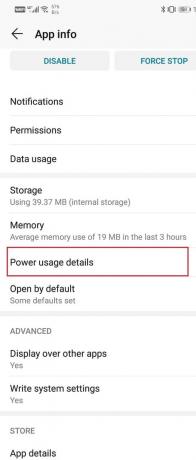
5. Сада, додирните на Покретање апликације опцију и изаберите опцију Без ограничења.
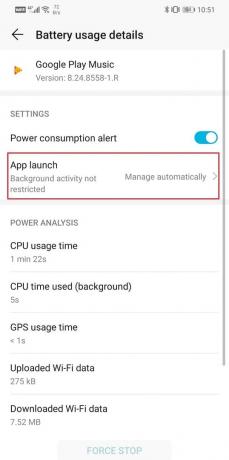
5. Ажурирајте Гоогле Плаи музику
Следећа ствар коју можете да урадите је да ажурирате своју апликацију. Без обзира на врсту проблема са којим се суочавате, ажурирање из Плаи продавнице може га решити. Једноставно ажурирање апликације често решава проблем јер ажурирање може доћи са исправкама грешака како би се решио проблем.
1. Иди на Плаи продавница.

2. На горњој левој страни, наћи ћете три хоризонталне линије. Кликните на њих.

3. Сада кликните на „Моје апликације и игре“ опција.

4. Тражити Гоогле Плаи музика и проверите да ли постоје ажурирања на чекању.
5. Ако јесте, кликните на ажурирање дугме.
6. Када се апликација ажурира, покушајте поново да је користите и проверите да ли ради исправно или не.
Такође прочитајте:10 најбољих бесплатних музичких апликација за слушање музике без ВиФи-а
6. Прегледајте дозволе за коришћење података за Гоогле Плаи музику
Гоогле Плаи музика захтева активна интернет веза да ради како треба. Ако нема дозволу за приступ мобилној или Ви-Фи мрежи, вероватно ће се срушити. Морате бити сигурни да има потребну дозволу за рад и на мобилним подацима и на Ви-Фи-ју. Пратите доле наведене кораке да бисте прегледали дозволе за коришћење података за Гоогле Плаи продавницу.
1. Иди на Подешавања вашег телефона.

2. Сада тапните на Аппс опција.

3. Тражити Гоогле Плаи музика и кликните на њега.

4. Сада тапните на Податке о коришћењу опција.

5. Овде се уверите да сте одобрили приступ апликацији за мобилне податке, позадинске податке и податке у ромингу.

7. Избришите Гоогле Плаи музику и поново инсталирајте
Сада, ако апликација и даље не ради, можете покушати да деинсталирате Гоогле Плаи музику и затим је поново инсталирате. Међутим, за већину Андроид уређаја, Гоогле Плаи музика је уграђена апликација и стога технички не можете у потпуности да деинсталирате апликацију. Једина ствар коју можете да урадите је да деинсталирате ажурирања. Пратите доле наведене кораке да бисте сазнали како.
1. Иди на Подешавања вашег телефона.

2. Сада, додирните на Аппс опција.

3. Тражити Гоогле Плаи музика и кликните на њега.

4. Сада, додирните на опција менија (три вертикалне тачке) на горњој десној страни екрана.
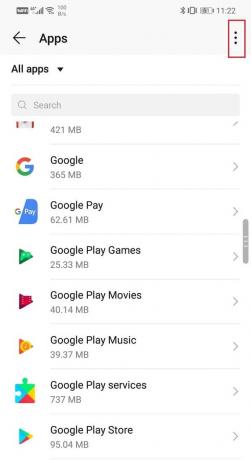
5. Кликните на Деинсталирајте ажурирања опција.
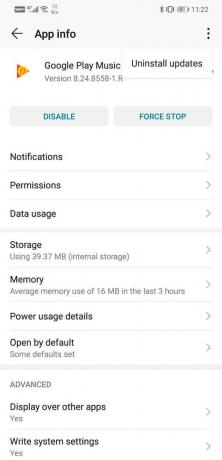
6. Након тога, једноставно идите у Плаи продавницу и поново ажурирајте апликацију.
8. Нека Гоогле Плаи музика буде подразумевана апликација за музику
Следећа ствар на листи решења је да поставите Гоогле Плаи музику као подразумевани музички плејер. На основу повратних информација неких корисника, ово је решило проблем пада апликације.
1. Отвори Подешавања на свом телефону.

2. Изаберите Аппс опција.

3. Сада кликните на Подразумеване апликације опција.
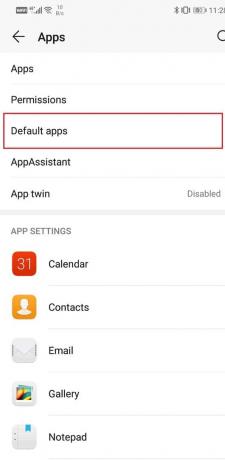
4. Померите се надоле и додирните Музичка опција.

5. Са дате листе апликација изаберите Гоогле Плаи музика.
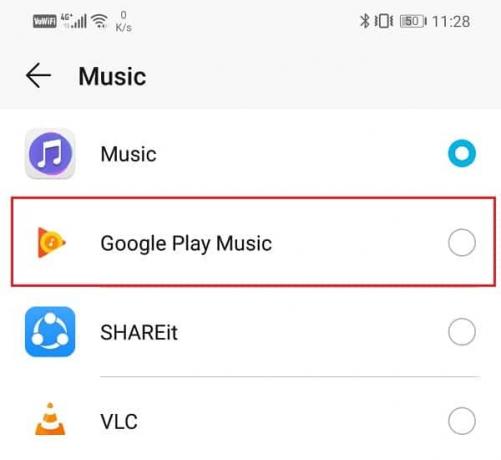
6. Ово ће поставити Гоогле Плаи музику као подразумевани музички плејер.
9. Пребаците се на другу апликацију
Ако све ове методе не функционишу, вероватно је време да пређете на а другачији музички плејер. Увек можете да се вратите на Гоогле Плаи музику касније ако ново ажурирање реши проблем и учини га стабилним. Једна од најбољих алтернатива за Гоогле Плаи музику је ИоуТубе Мусиц. У ствари, сам Гоогле полако покушава да охрабри своје кориснике да пређу на ИоуТубе музику. Најбоља ствар у вези са ИоуТубе музиком је њена библиотека која је најобимнија од свих. Његов једноставан интерфејс је још један разлог зашто би требало да га испробате. Ако вам се не свиђа, увек можете да се вратите коришћењу Гоогле Плаи музике за неко време.
Препоручено:
- Решите неподржане проблеме са аудио-видео кодеком на Андроид-у
- Како користити ВхатсАпп без Сим-а или броја телефона
Надам се да је горњи чланак био од помоћи и да сте били у могућности поправите проблем са Гоогле Плаи музиком. Ако и даље имате било каквих питања у вези са овим водичем, слободно их поставите у одељку за коментаре.



